Att köra Outlook 2010 offline kan vara användbart om duvill utföra andra uppgifter än e-post. Men tänk om du har 100 e-postmeddelanden och det tar evigt att ladda ner dem? Som standard hämtar Outlook 2010 både e-postmeddelanden och bilagor och frågar inte användaren om den här inställningen när du skapar ett konto för första gången.
I Outlook 2007 kan du slå Ctrl + Alt + S för att öppnadina Outlook skicka och ta emot grupper, men detta är inte fallet i Outlook 2010. Du måste först gå till fliken Skicka / ta emot och gå till Skicka / ta emot grupper -> Definiera Skicka / ta emot grupper som visas på skärmdumpen nedan.

Detta öppnar huvudfönstret för Skicka / ta emot grupper. Välj gruppnamn och tryck på Redigera.
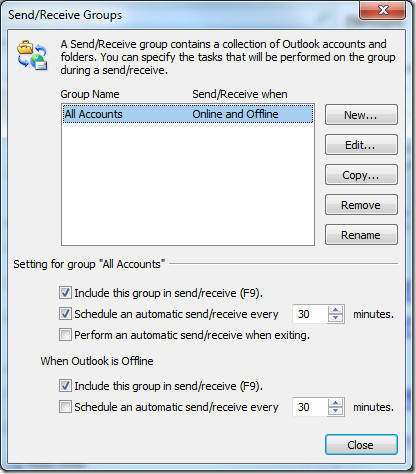
Välj nu "Kontoalternativ" under Kontoalternativrubriker för prenumererade mappar. Detta kommer att ladda ner dina e-postmeddelanden snabbare genom att ignorera bilagorna. Detta kan vara ett snabbt sätt att skicka / ta emot e-postmeddelanden och spara tid.
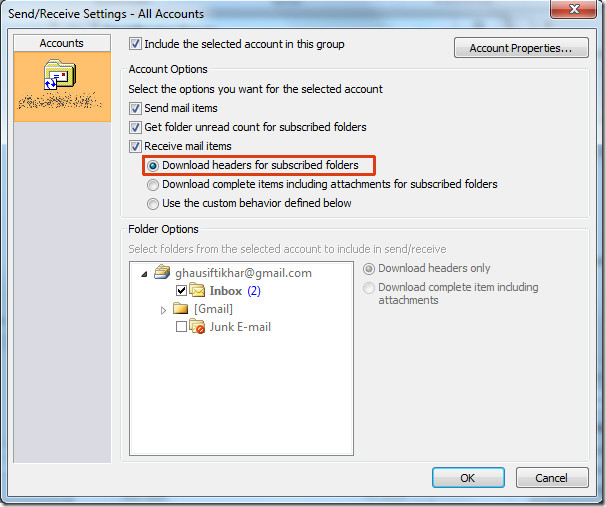
För vissa människor kanske denna metod inte är vettigeftersom bilagor är en integrerad del av deras kommunikation. Men jag föredrar att ladda ner bilagor med GMail, även om bilagan är en .doc-, .docx- eller .pdf-fil kan Google Docs öppna den snabbt.
Alla bilagor som laddas ner med Outlook2010 skannas i realtid med Microsoft Security Essentials (om det är installerat). Så det är säkert att ladda ner bilagor med Outlook 2010 eller någon annan e-postklient.













kommentarer